标签:object 对话 9.png 图层 制作 adobe 添加 convert auto
国内GIS/Cartography同行大部分使用CorelDraw绘制地图。相比之下,国外同行则更多使用Adobe Illustrator绘制地图。CorelDraw和Illustrator两个软件均为矢量图形制作软件,可以添加多种效果。两者的差异可以参考这个网页:https://www.admecindia.co.in/blog/differences-between-adobe-illustrator-and-coreldraw
不过对于GISer而言,相比之下illustrator更适合与ArcGIS结合。ArcGIS可以直接将地图导出为.ai文件,与Adobe Illustrator无缝衔接。本文就简单介绍如何将ArcGIS的地图导出为.ai文件并进行绘制的过程。
首先打开一幅ArcGIS的地图.mxd文件,如下图:
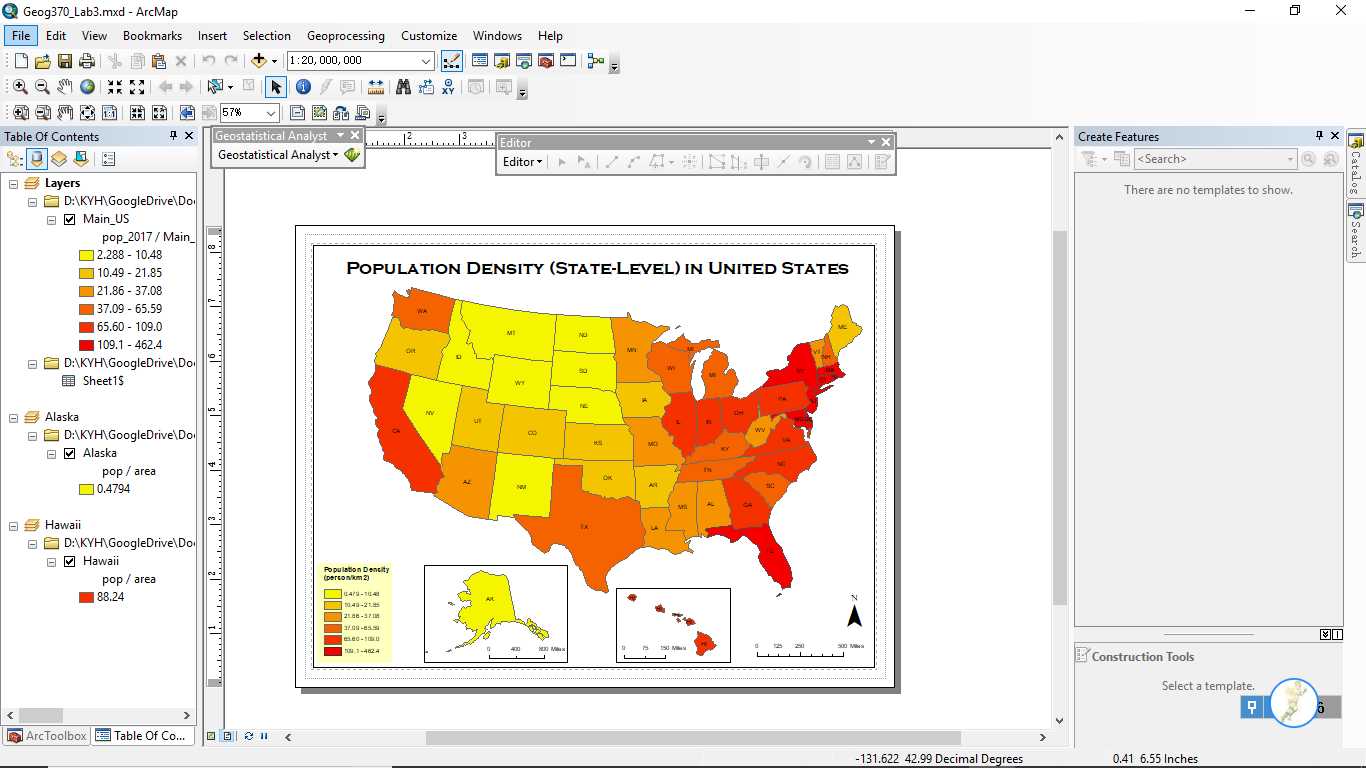
之后导出为.ai文件,点击FileàExport Map,注意在导出时需要进行导出设置,如设置文件格式为.ai,设置分辨率,勾选Convert Marker Symbols to Polygon;如果需要打印为纸质地图则需要将颜色设置为CMYK。再点击导出即可。
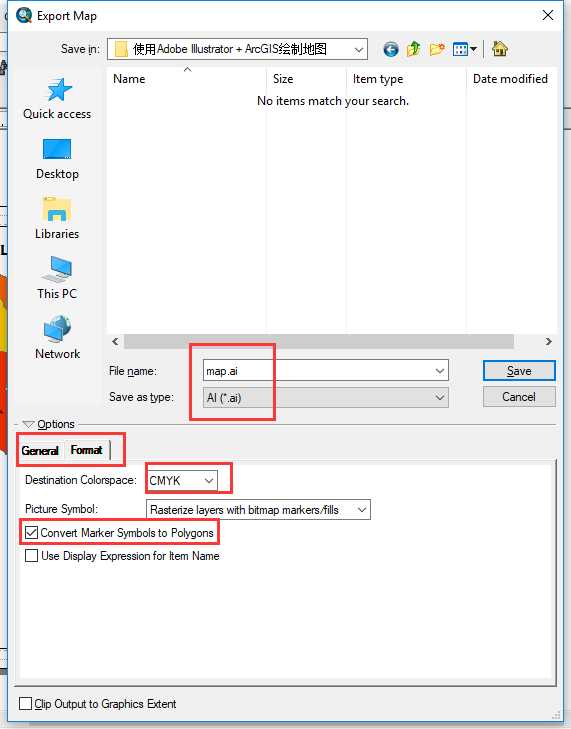
接下来用Adobe Illustrator打开.ai文件。如果出现如下的对话框,请点击update。
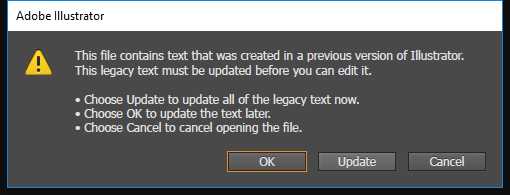
打开文件后,需要做的第一件事情是release mask,从而能够编辑整个地图。方法是先点击SelectàAll选择全部的图层对象,再点击ObjectàClipping MasksàRelease.完成操作后即可对地图进行操作了。下图显示了Release之后Illustrator中的情况。
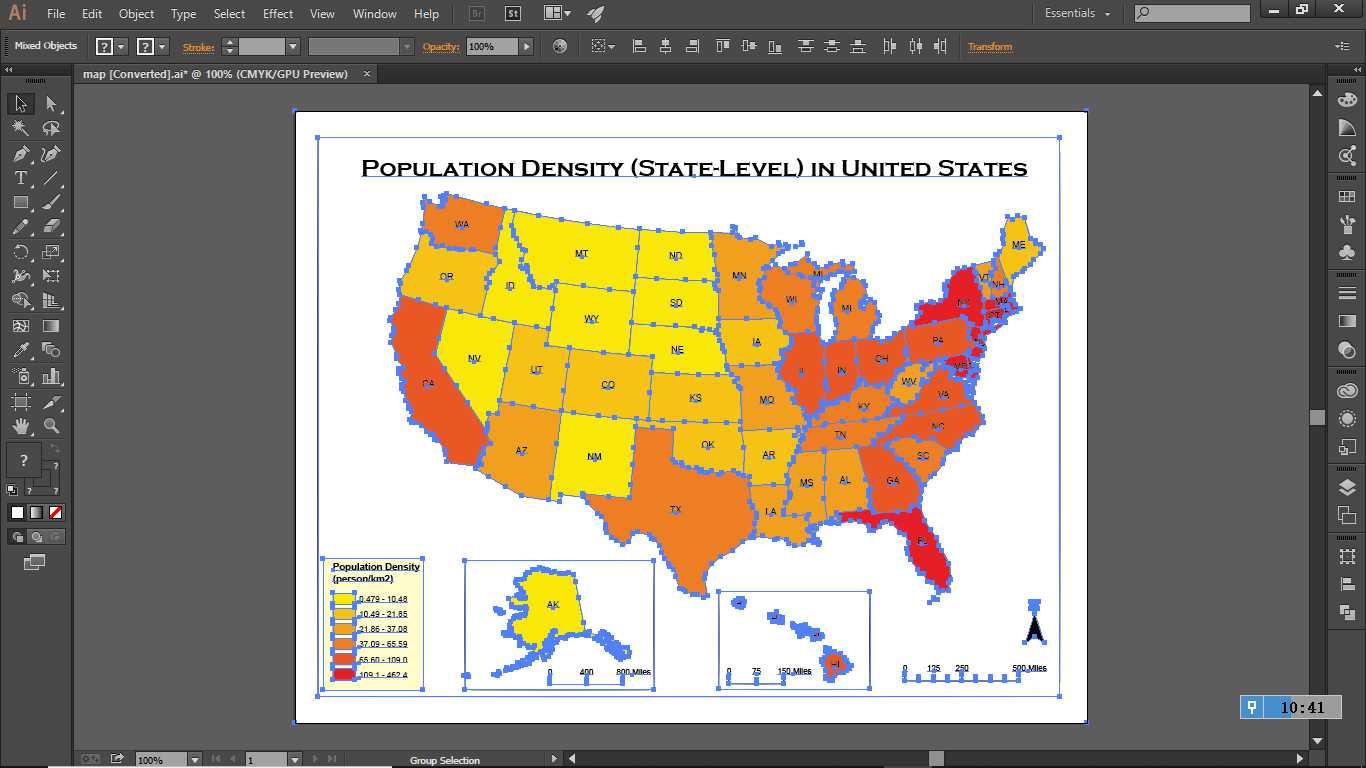
需要注意的是,ArcGIS中每一个图层在导出为.ai文件后,均会自动生成一个Path图层,在整个图层的最上方,其大小为整个图层组的范围,为了方便操作,一般都会将该图层删除。如下图。在删除了该Path图层后,即可对地图进行矢量操作了(注意,只有每个图层组最上方的那个图层应该被删除)。
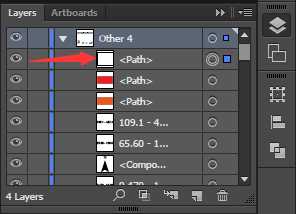
可以看到,ArcGIS的矢量点线面文件在Illustrator中均仍以矢量要素的形式存在,非常方便添加地图要素的样式,也非常方便进行修改。
使用Adobe Illustrator + ArcGIS绘制地图 | Map Design Using ArcGIS + Adobe Illustrator
标签:object 对话 9.png 图层 制作 adobe 添加 convert auto
原文地址:https://www.cnblogs.com/kkyyhh96/p/10373651.html